Selecciona Guía.
Grabar contenido
Desde la Guía
Abre la aplicación DISH Anywhere y verifica si has iniciado sesión antes de seguir los pasos que se indican a continuación.
-
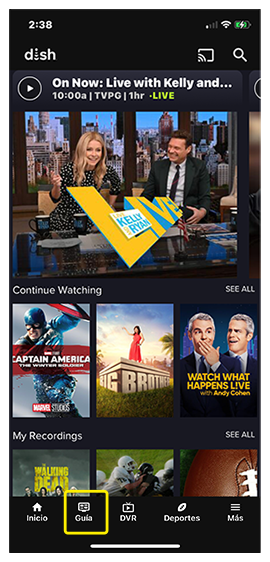
Si corresponde, selecciona una categoría de la guía.
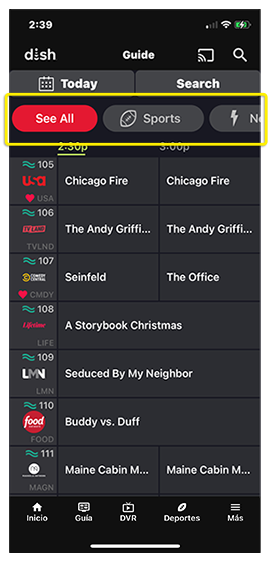
Si corresponde, selecciona la fecha en que se emitirá el evento.
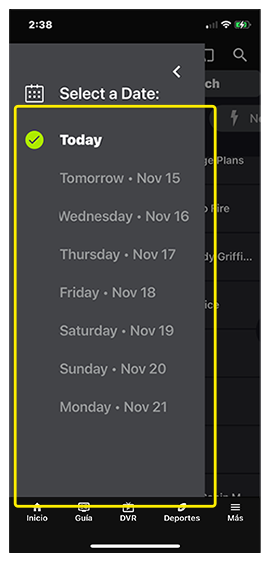
Si corresponde, desliza el dedo y selecciona la hora que deseas.
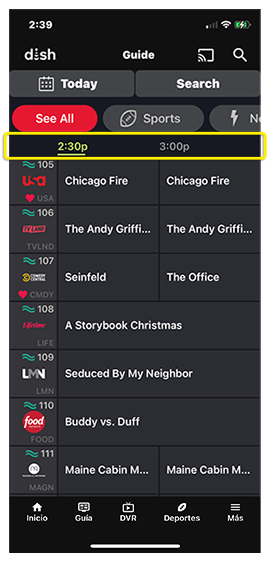
Desliza el dedo hacia el programa que quieres grabar y selecciónalo.
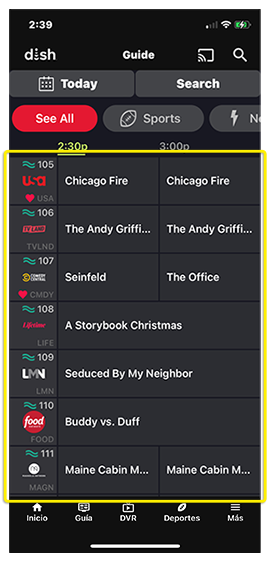
Selecciona el icono de grabar.
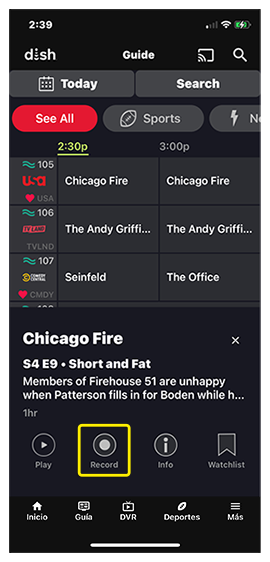
Selecciona New Episodes o All Episodes.
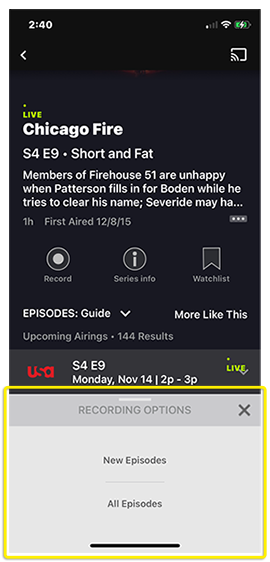
Verás una confirmación de tu temporizador.
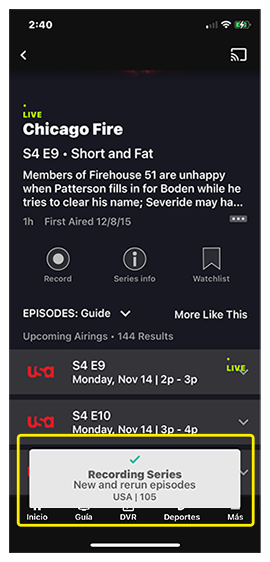
Abre la aplicación DISH Anywhere y verifica si has iniciado sesión antes de seguir los pasos que se indican a continuación.
-
Selecciona Guía.
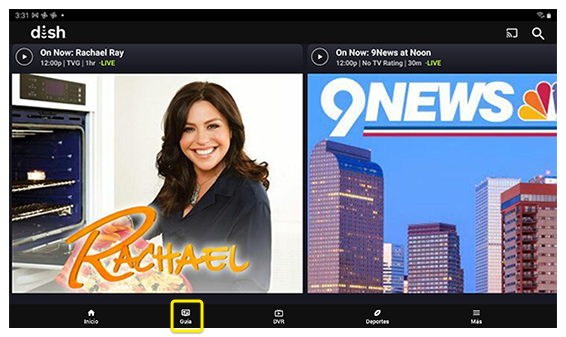
Si corresponde, selecciona una categoría de la guía.
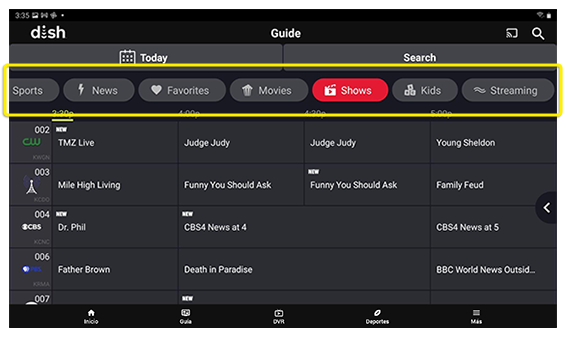
Si corresponde, selecciona la fecha en que se emitirá el evento.
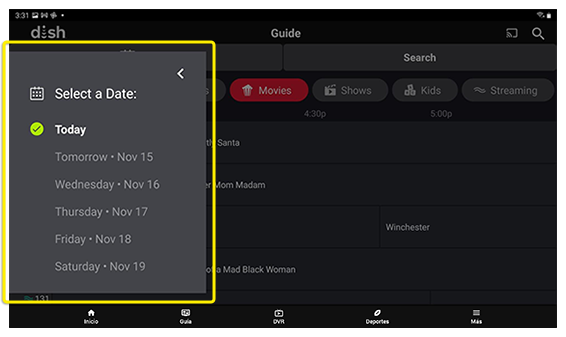
Si corresponde, desliza el dedo y selecciona la hora que deseas.
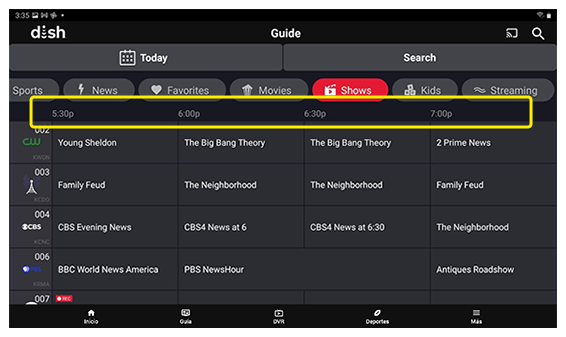
Desliza el dedo hacia el programa que quieres grabar y selecciónalo.
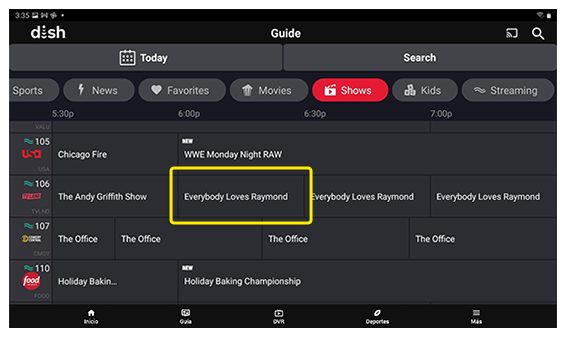
Selecciona el icono de grabar.
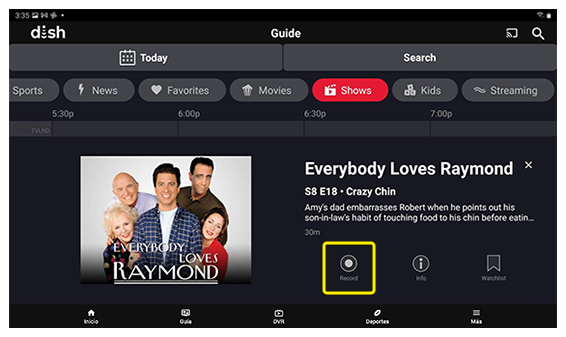
Selecciona New Episodes, All Episodes or This Episode.
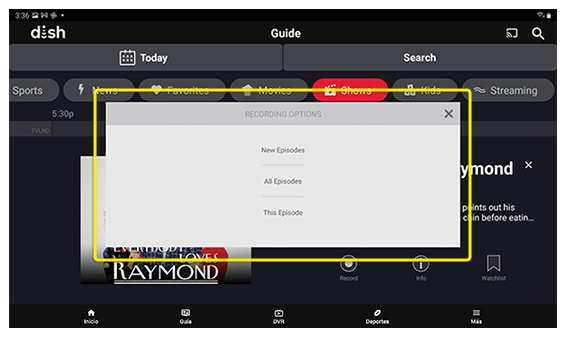
Verás una confirmación de tu temporizador.
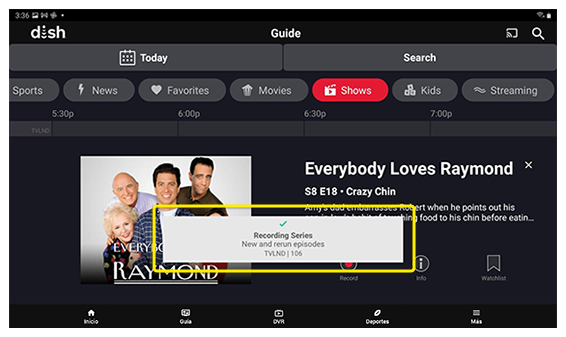
Visita dishanywhere.com e inicia sesión con tu nombre de usuario y contraseña en mydish.com.
-
Selecciona Guide.
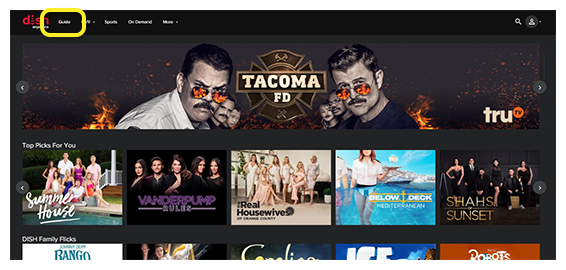
Si corresponde, selecciona la categoría que deseas.
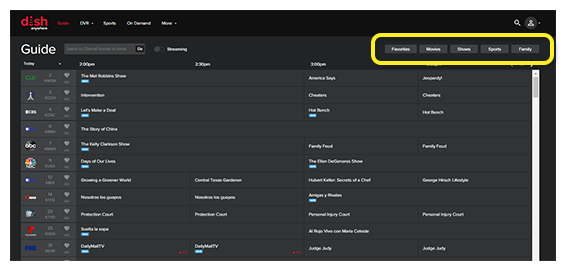
Si corresponde, selecciona el día que deseas.
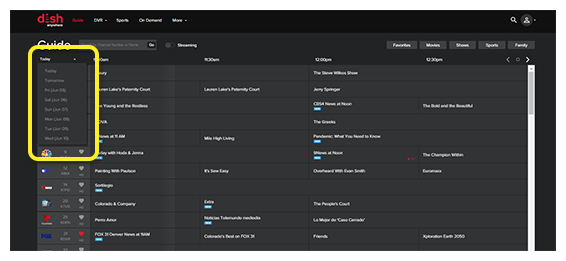
Si corresponde, mueve la flecha a la hora que deseas y selecciónala.
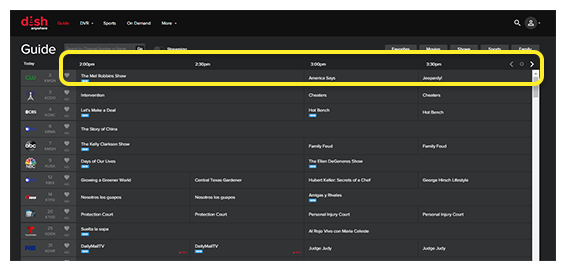
Selecciona el programa que deseas grabar.
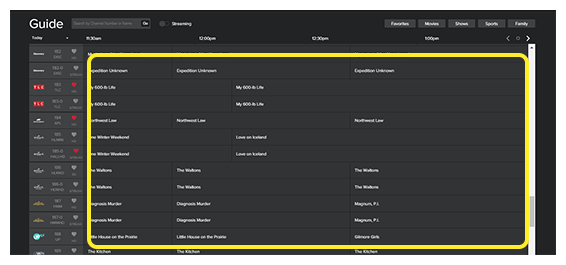
Selecciona Record si deses configurar una grabación de una sola vez.
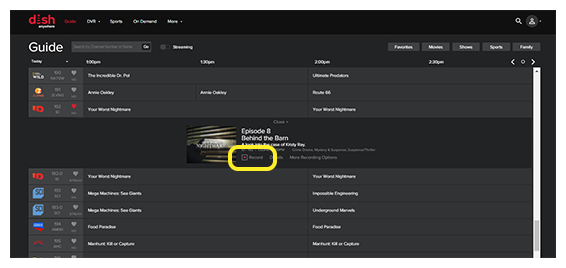
Selecciona More Recording Options, si deseas configurar un programador.
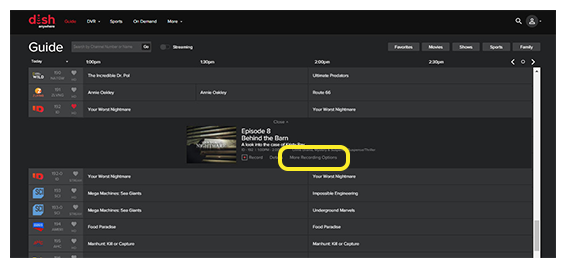
Elige tus ajustes y selecciona Set Timer.
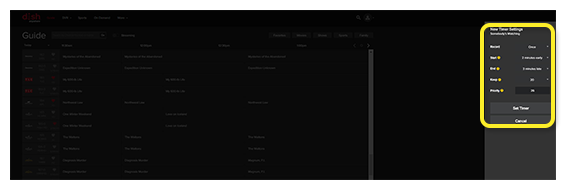
-
Selecciona Guía.
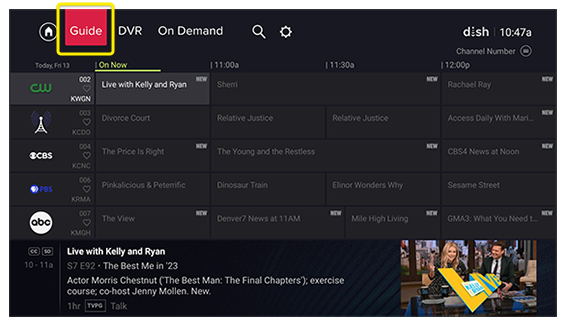
Localiza el canal en el que se emitirá el programa.
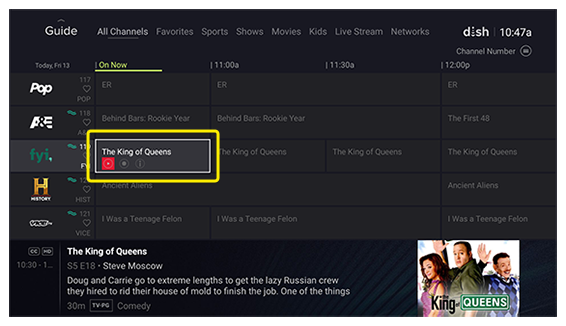
Si corresponde, desplázate hacia la derecha para seleccionar la fecha y hora correctas, luego selecciona el icono de registro.
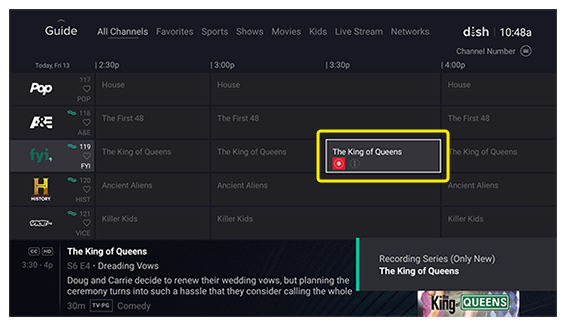
Si corresponde, selecciona la configuración del temporizador deseada.
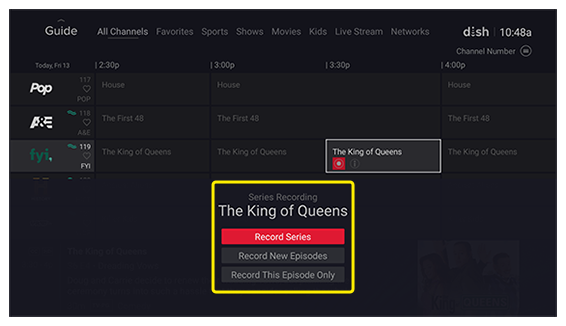
Verás una confirmación de tu temporizador.
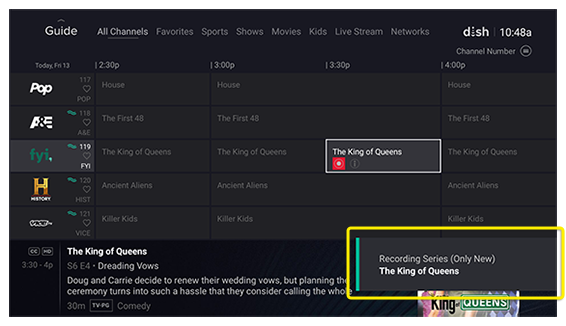
Desde Búsqueda
Abre la aplicación DISH Anywhere y verifica si has iniciado sesión antes de seguir los pasos que se indican a continuación.
-
Selecciona el icono Buscar en la pantalla de inicio.
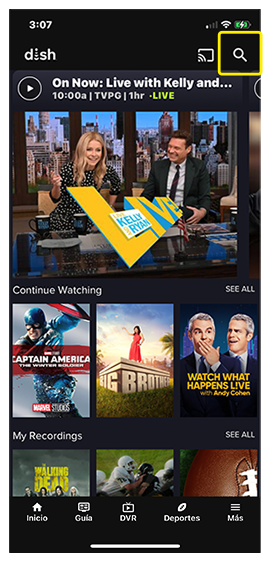
Ingresa el término de búsqueda que deseas y selecciona Buscar.
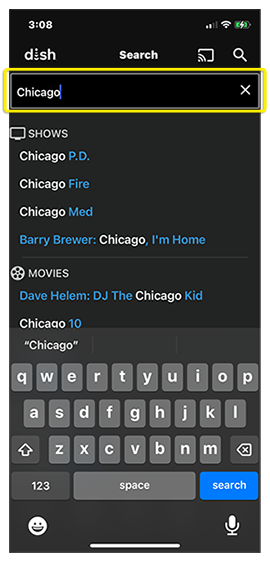
A medida que escribes, aparecerá una lista desplegable con contenido predictivo en función del texto que has ingresado en el campo de Búsqueda. También puedes seleccionar el programa que deseas ver desde este menú desplegable.
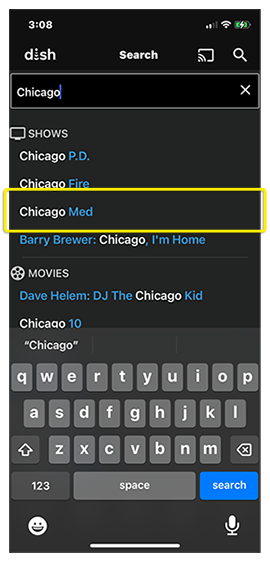
Selecciona el icono de grabar.
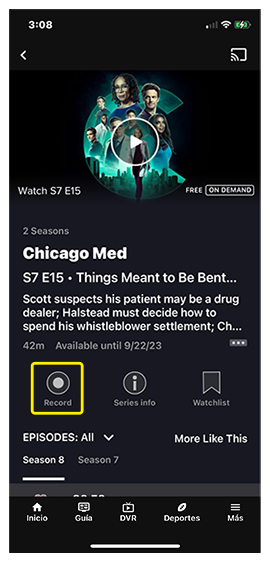
Selecciona New Episodes o All Episodes.
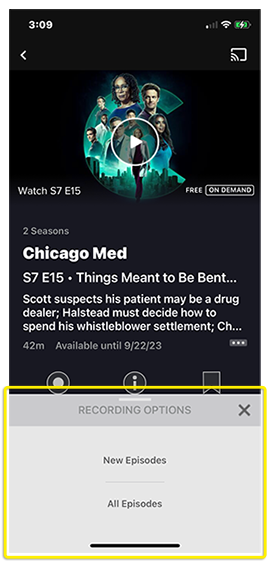
Verás una confirmación de tu temporizador.
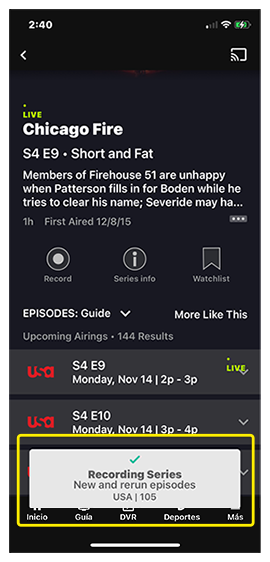
Abre la aplicación DISH Anywhere y verifica si has iniciado sesión antes de seguir los pasos que se indican a continuación.
-
Selecciona el icono Buscar en la pantalla de inicio
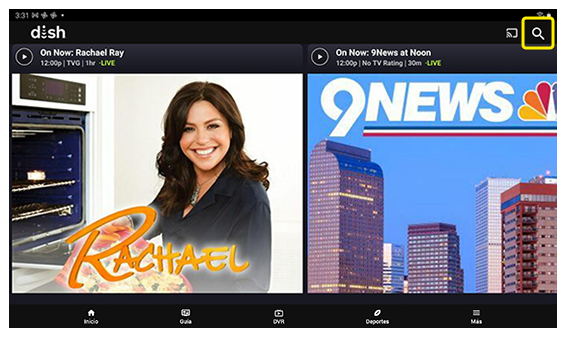
Ingresa el término de búsqueda que deseas y selecciona Buscar.
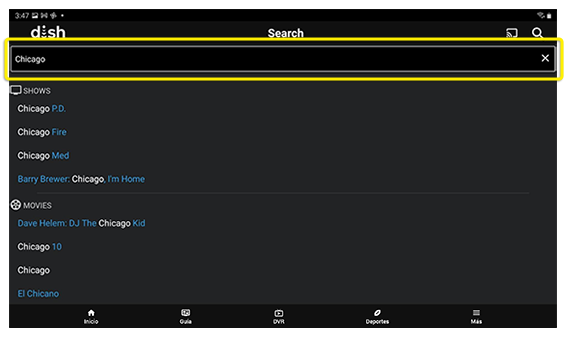
A medida que escribes, aparecerá una lista desplegable con contenido predictivo en función del texto que has ingresado en el campo de Búsqueda. También puedes seleccionar el programa que deseas ver desde este menú desplegable.
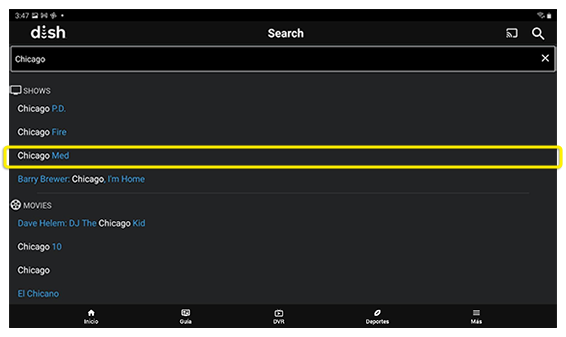
Selecciona el icono de grabar.
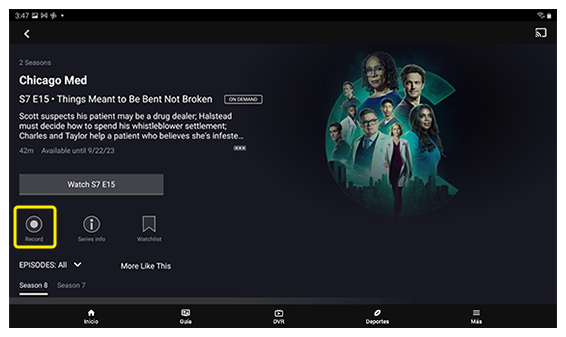
Selecciona New Episodes o All Episodes.
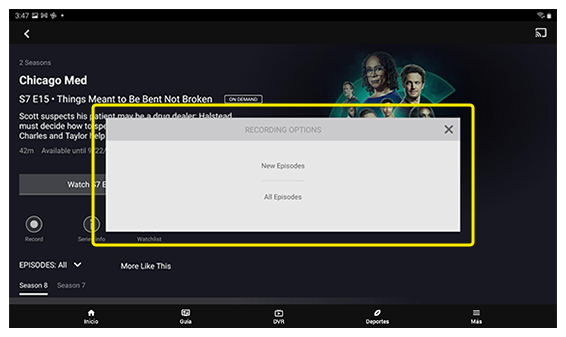
Verás una confirmación de tu temporizador.
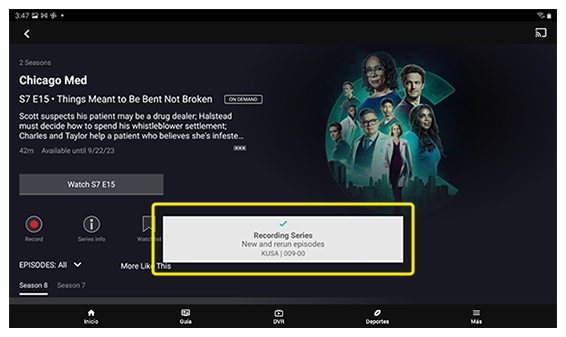
Visita dishanywhere.com e inicia sesión con tu nombre de usuario y contraseña en mydish.com.
-
Selecciona el ícono de la lupa.
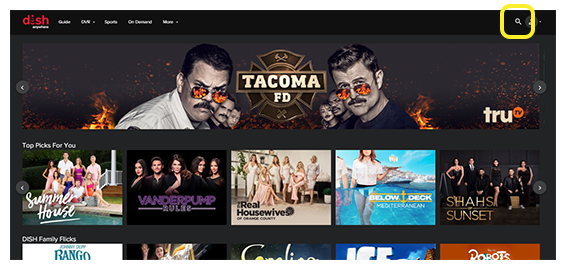
Ingresa el término de búsqueda que deseas y presiona Intro/Retorno en el teclado.
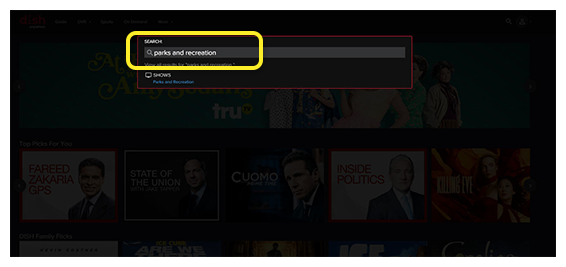
A medida que escribes, aparecerá una lista desplegable con contenido predictivo en función del texto que has ingresado en el campo de Búsqueda. También puedes seleccionar el programa que deseas ver desde este menú desplegable.
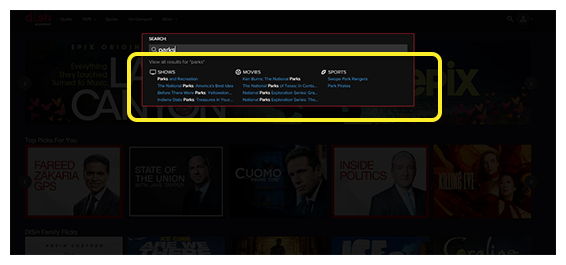
Selecciona el programa que deseas grabar.
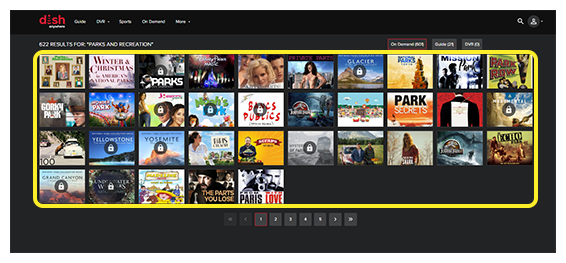
Si corresponde, selecciona el episodio que deseas grabar del carrusel de la guía.
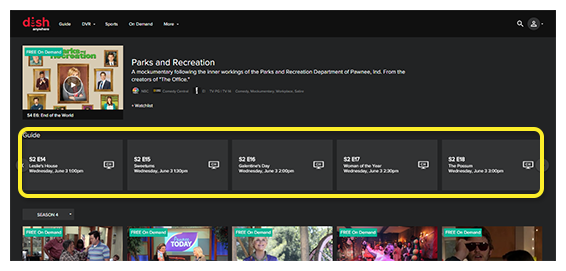
Selecciona Record si deses configurar una grabación de una sola vez.
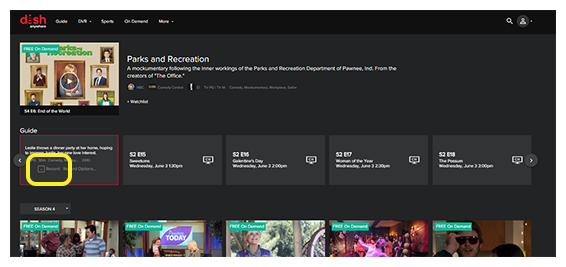
Selecciona Record Options, si deseas configurar un programador.
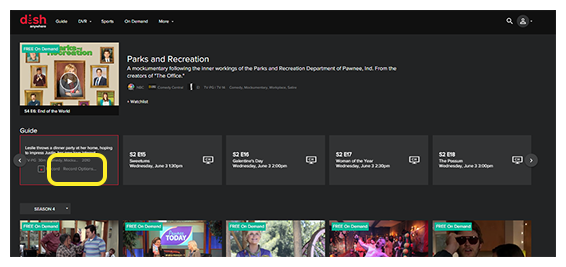
Elige tus ajustes y selecciona Set Timer.
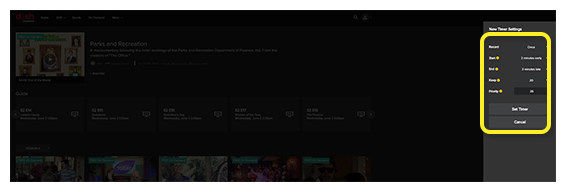
-
Selecciona el icono Buscar en la pantalla de inicio.
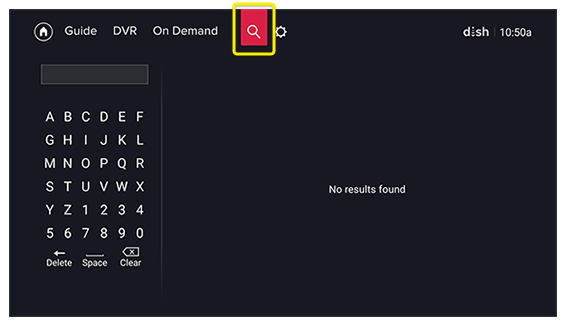
Escribe el nombre del programa deseado que deseas grabar.
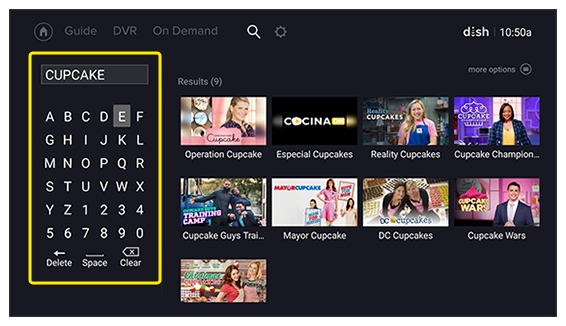
Resalta y selecciona el programa deseado.
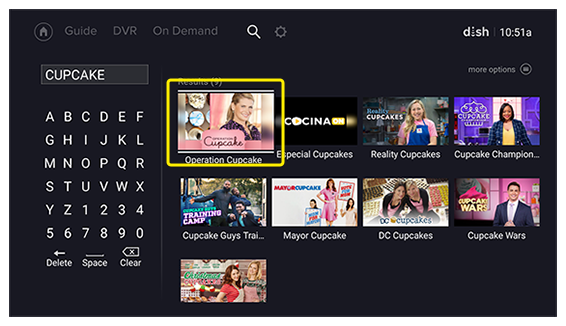
Resalta y selecciona la opción de grabación en la página de inicio del programa. Si corresponde, selecciona la configuración del temporizador deseada después de seleccionar la opción de grabación.
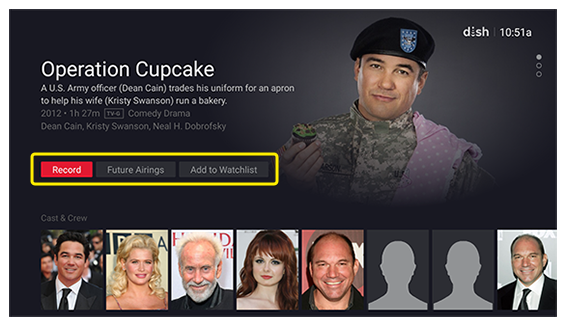
Verás una confirmación de tu temporizador.
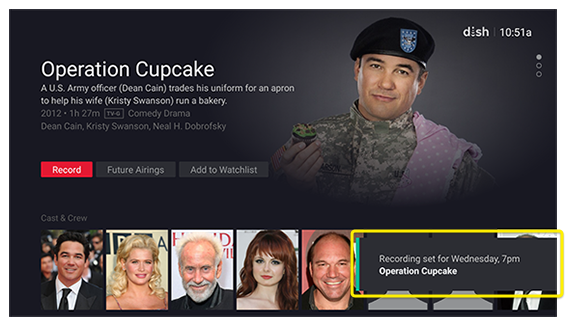
Desde Deportes
Abre la aplicación DISH Anywhere y verifica si has iniciado sesión antes de seguir los pasos que se indican a continuación.
-
Selecciona Deportes.
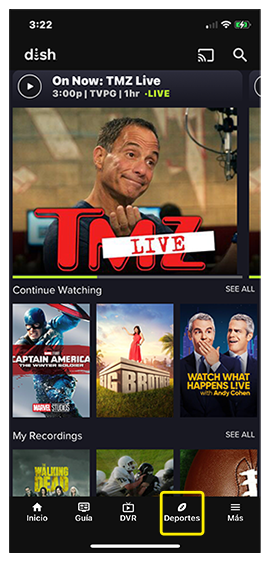
Localiza el juego que deseas grabar.
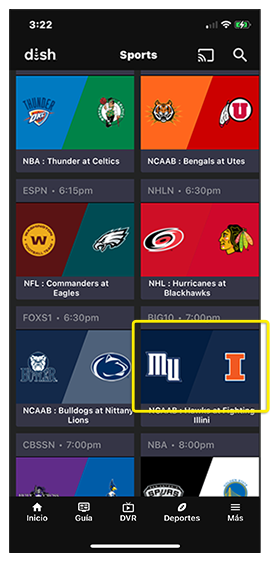
Selecciona el icono de grabar.
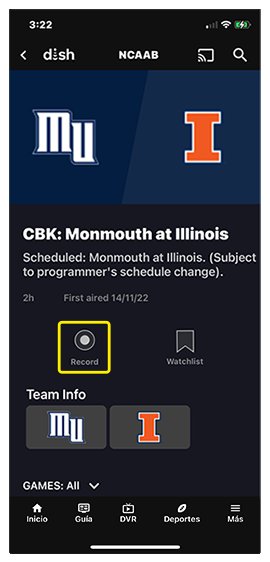
Selecciona la configuración del temporizador deseada y luego guárdala.
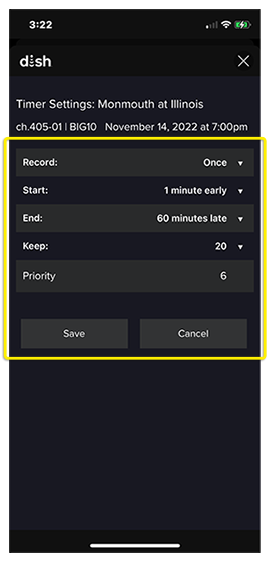
Aparecerá el mensaje "Recording successfully set".
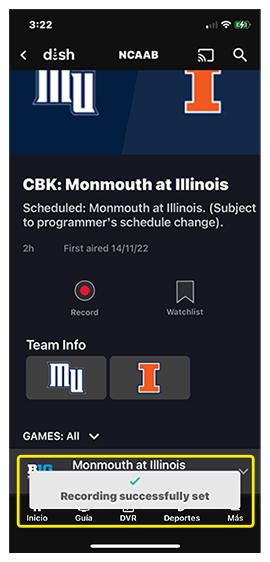
Abre la aplicación DISH Anywhere y verifica si has iniciado sesión antes de seguir los pasos que se indican a continuación.
-
Selecciona Deportes.
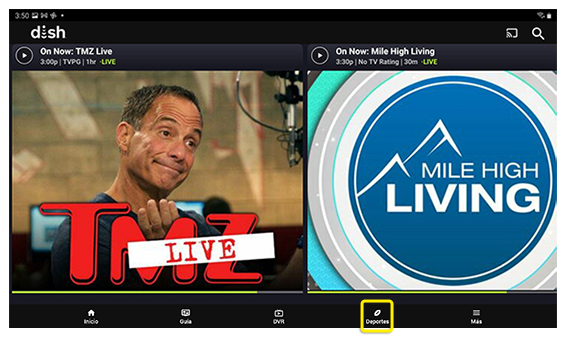
Localiza el juego que deseas grabar.
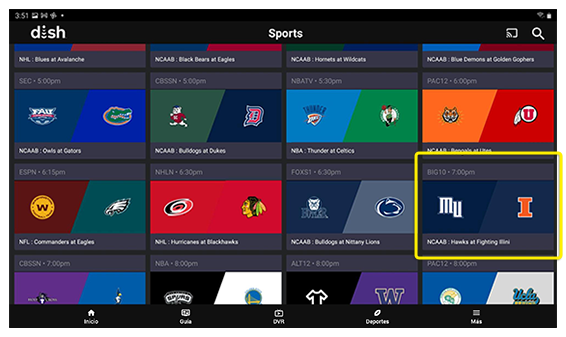
Selecciona el icono de grabar.
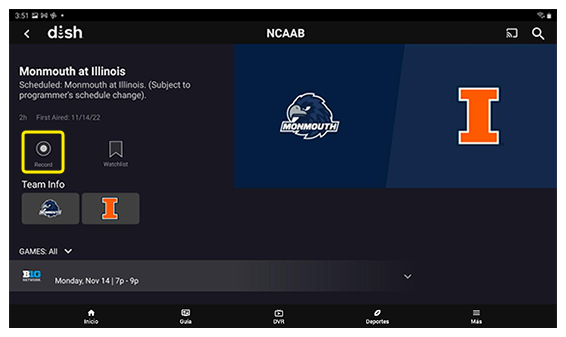
Selecciona la configuración del temporizador deseada y luego guárdala.
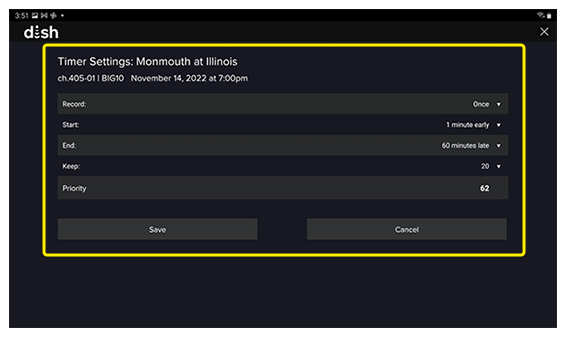
Verás una confirmación de tu temporizador.
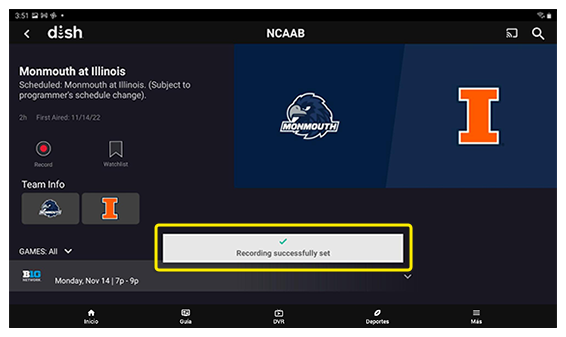
Visita dishanywhere.com e inicia sesión con tu nombre de usuario y contraseña en mydish.com.
-
Selecciona Sports.
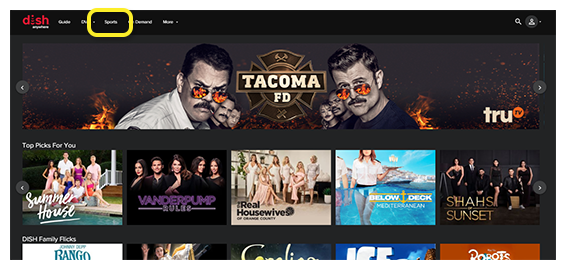
Si corresponde, selecciona el deporte que deseas.
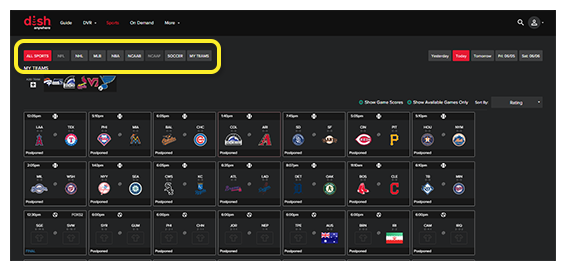
Si corresponde, selecciona la opción Sort by que deseas.
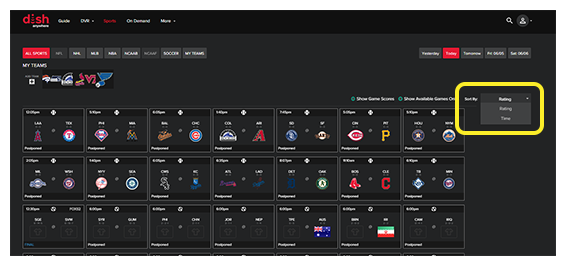
Si corresponde, selecciona la fecha que deseas.
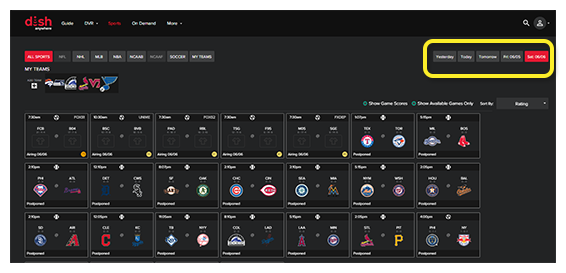
Selecciona el juego que deseas grabar.
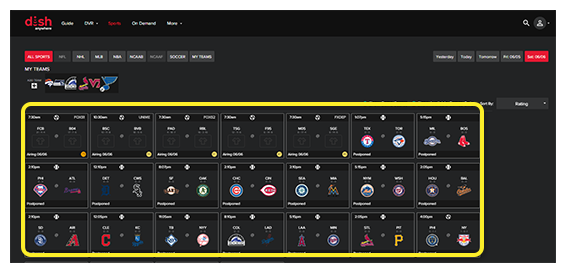
Selecciona Record.
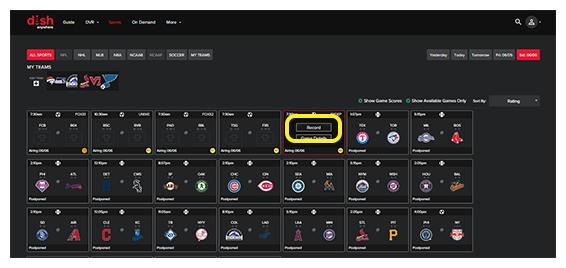
Elige tus ajustes y selecciona Set Timer.
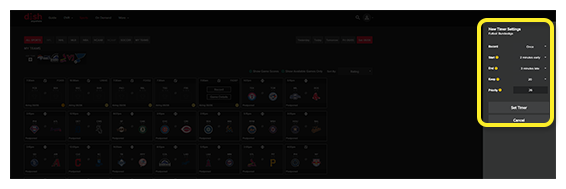
 Your Privacy Choices
Your Privacy Choices